Samsung SGH-E800: Настройки телефона
Настройки телефона: Samsung SGH-E800
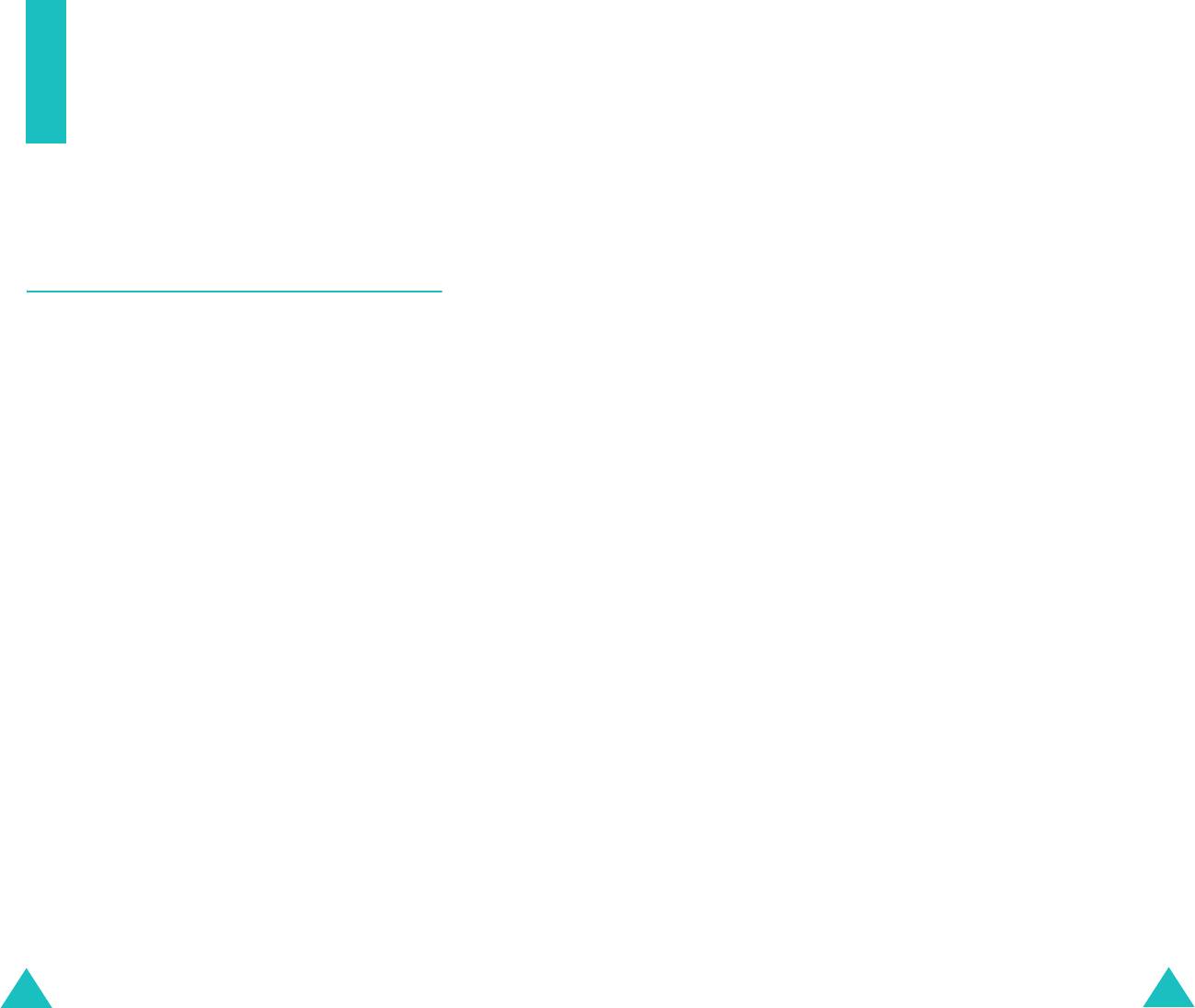
Настройки телефона
Настройки телефона
Многие функции телефона могут настраиваться по
Подсветка
вашему выбору в меню
Настройки телефона
.
Позволяет указать длительность включения подсветки.
Укажите время, в течение которого подсветка должна
быть включена после нажатия последней клавиши.
Дисплей
Вы можете изменять фоновое изображение и цвет
Яркость
элементов дисплея в соответствии с вашими
предпочтениями.
Эта опция позволяет регулировать яркость экрана,
чтобы сделать изображение на нем светлее или
Заставкy
темнее.
Эта опция позволяет изменять фоновое изображение,
1. Настройте контрастность, нажимая клавиши
которое отображается в режиме ожидания.
"Вверх" или "Вниз" или клавиши громкости на левой
стороне телефона.
Доступны следующие опции:
2. Закончив настройку, нажмите программную
Анимированные
: позволяет выбрать одну из
клавишу
Да
, чтобы сохранить изменения.
предустановленных анимированных заставок.
Фотоснимки
: позволяет выбрать в качестве заставки
из фотографий, сделанных камерой.
Отобрaжeниe сервиса
Картинки
: позволяет выбрать одно из изображений в
Отображение сервиса можно отключить, можно также
папке
Картинки
в меню
Мультимедиа
, загруженных с
изменить для него интервал времени.
WAP-узлов, из программного обеспечения EasyStudio
или из мультимедийных сообщений.
Положение текста
: позволяет задать положение текста
или отключить отображение названия сети, даты и
времени на дисплее в режиме ожидания.
Стиль текста
: позволяет задать стиль текста,
отображаемого на экране в режиме ожидания.
Цветовая схема
Можно изменить цветовые настройки элементов
дисплея (область индикации программных клавиш,
названия меню и значки).
152
153
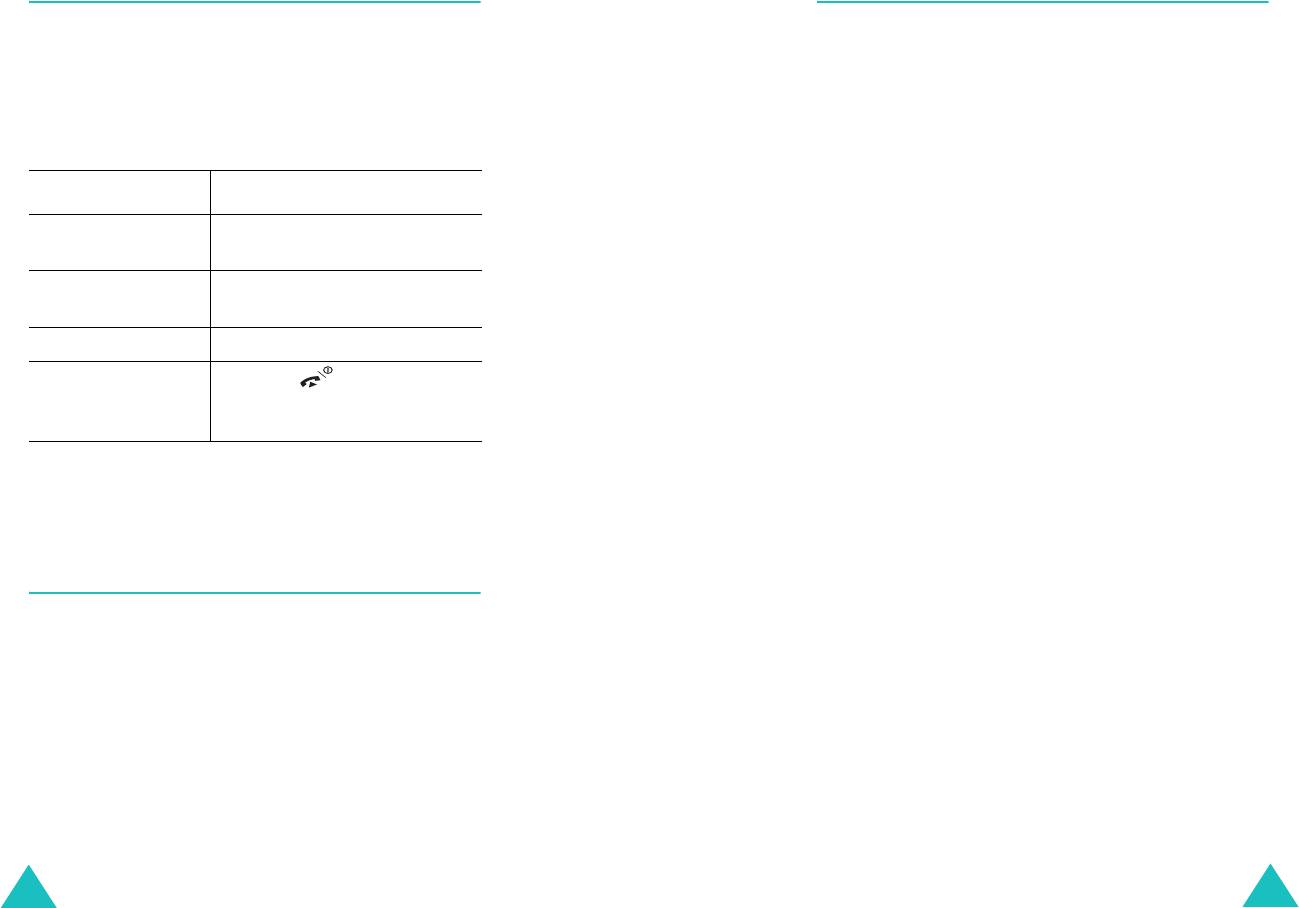
Настройки телефона
Настройки телефона
Приветственное сообщение
Безопасность
Эта опция позволяет задать приветственное
Настройки безопасности позволяют ограничить
сообщение, которое отображается на короткое время
использование телефона только определенным кругом
при включении телефона.
лиц и типами вызовов по вашему выбору.
При доступе к этому меню отображается текущее
Для защиты работы телефона используется набор
сообщение.
кодов и паролей. Дополнительную информацию см. на
стр. 167 -169.
Чтобы... Нажмите...
Проверка PIN
удалить текущее
клавишу
C
и удерживайте ее.
сообщение
При активации функции проверки PIN вы должны
ввести новое
соответствующие буквенно-
вводить PIN-код при каждом включении телефона.
сообщение
цифровые клавиши.
Лица, не знающие PIN-кода, не смогут пользоваться
телефоном без вашего разрешения.
сохранить ввод программную клавишу
Да
.
Примечание
: Перед отключением функции проверки PIN
отменить ввод и
клавишу .
вы должны ввести ваш PIN-код.
вернуться в режим
ожидания
Доступны следующие опции:
Bыключeнo
: при включении телефон немедленно
Дополнительную информацию о вводе текста см. на
соединяется с сетью.
стр. 41.
Включeнo
: PIN-код необходимо вводить при каждом
включении телефона.
Язык
Об изменении PIN-кода см. опцию меню
Изменить PIN
ниже.
Для текста дисплея и режимов ввода текста можно
выбрать разные языки. Доступны следующие опции:
Изменить PIN
Язык меню
: позволяет изменять язык текста дисплея
(меню, опции или предупреждения).
Эта функция позволяет изменить текущий PIN-код на
новый при условии, что включена функция проверки
Язык ввода текста
: позволяет выбрать язык для
PIN. Перед тем, как задать новый PIN-код, необходимо
использования в режиме ввода текста.
ввести текущий PIN-код.
После ввода нового PIN-кода вам предлагается ввести
его повторно для подтверждения.
154
155

Настройки телефона
Настройки телефона
Блокировка телефона
Блокировка SIM
Когда функция блокировки телефона включена,
Для включения функции блокировки SIM-карты следует
телефон блокирован, и нужно вводить восьмизначный
ввести новый код блокировки SIM от четырех до восьми
телефонный пароль при каждом включении телефона.
цифр и подтвердить его повторным вводом.
Изготовителем задан пароль "00000000". Для
Доступны следующие опции:
изменения пароля телефона см. опцию меню
Bыключeнo
: вы можете использовать с телефоном
Изменить пароль
ниже.
любые другие SIM-карты.
После ввода правильного пароля телефоном можно
Включeнo
: чтобы использовать с телефоном другую
пользоваться до его выключения.
SIM-карту, следует ввести код блокировки SIM.
Доступны следующие опции:
Для снятия блокировки SIM введите код блокировки
Bыключeнo
: вам не предлагается вводить пароль
SIM.
телефона при включении телефона.
Включeнo
: вы должны вводить пароль телефона при
Режим FDN
каждом включении телефона.
Если режим FDN (Fixed Dial Number - фиксированный
набор номера) поддерживается SIM-картой, это
Изменить пароль
позволяет ограничить исходящие вызовы
определенным набором телефонных номеров.
Функция "Изменить пароль" позволяет изменить
текущий пароль телефона на новый. Перед тем, как
Доступны следующие опции:
установить новый пароль, необходимо ввести текущий
Bыключeнo
: возможны вызовы по любому номеру.
пароль.
Включeнo
: возможны вызовы только по номерам в
Изготовителем задан пароль "00000000". После ввода
телефонной книге. Вы должны ввести код PIN2.
нового пароля предлагается ввести пароль повторно
для его подтверждения.
Примечание
: Не все SIM-карты имеют PIN2. Если SIM-
карта не имеет PIN2, эта опция меню не
отображается.
Личное
Об изменении PIN2 см. опцию меню
Изменить PIN2
Эта функция позволяет блокировать и разблокировать
ниже.
использование содержания (мультимедийные
сообщения, фотографии, картинки, звуки).
Изменить PIN2
Для включения или отключения функции "Личное"
Функция "Изменить PIN2" позволяет изменить текущий
нужно ввести пароль телефона.
код PIN2 на новый. Перед тем, как задать новый PIN2,
необходимо ввести текущий PIN2.
156
157
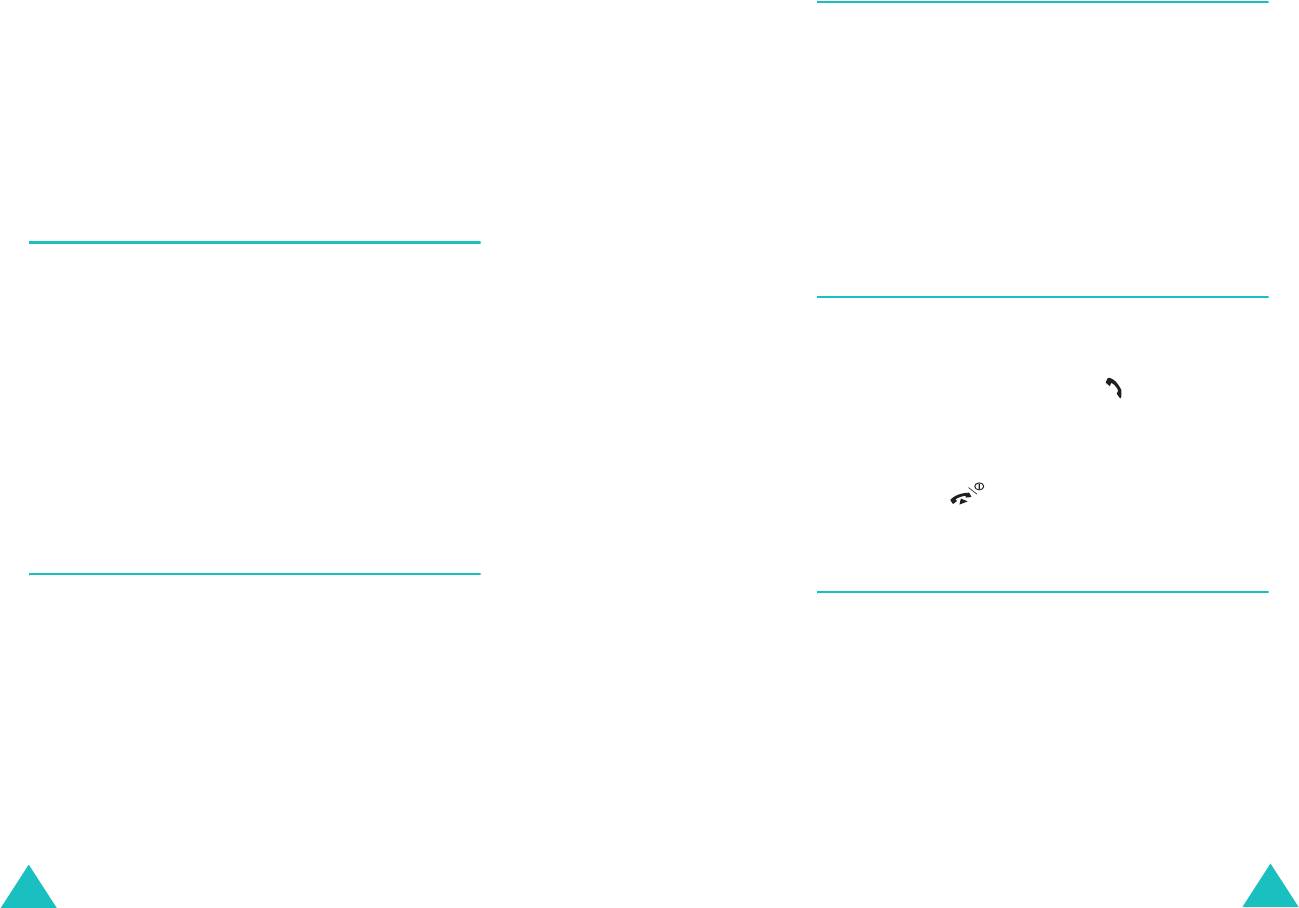
Настройки телефона
Настройки телефона
Активная крышка
После ввода нового кода PIN2 предлагается ввести этот
Можно отвечать на входящие вызовы, выдвигая или не
код повторно для его подтверждения.
выдвигая крышку.
Примечание
: Не все SIM-карты имеют PIN2. Если SIM-
Bыключeнo
: для ответа на вызов необходимо нажать
карта не имеет PIN2, эта опция меню не
клавишу в зависимости от настройки опции
Ответ
отображается.
любой клавишей
. См. ниже.
Включено
: для ответа на вызов можно просто
выдвинуть крышку.
Автодозвон
С помощью этой функции телефон делает до десяти
Ответ любой клавишей
попыток повторного набора номера в случае
неуспешного вызова.
Определяет, можно или нельзя отвечать на входящие
вызовы нажатием любой клавиши.
Примечание
:
Интервал между вызовами изменяется.
Bыключeнo
: можно нажать только или
Доступны следующие опции:
программную клавишу
Принять
для ответа на
Bыключeнo
: номер повторно не набирается.
входящие вызовы.
Включено
: номер автоматически набирается повторно.
Включeнo
: для ответа на вызов можно нажать любую
клавишу кроме и программной клавиши
Отказ
.
Автоблокировка
Режим факса
Можно указать, какие действия должен выполнять
телефон, когда задвигается крышка.
Можно использовать телефон как модем для отправки
факсов, когда он подсоединен к ПК. Приобретите
Включено
: если задвинуть крышку, телефон
(закажите) кабель для передачи данных в магазине
прекращает текущую операцию и автоматически
сотовой связи, или в уполномоченном сервисном
блокирует клавиатуру.
центре Samsung Electronics.
Bыключeнo
: если задвинуть крышку, телефон
продолжает выполнять текущую операцию. Однако в
этом случае в режиме ожидания на дисплее появляется
запрос на подтверждение блокировки клавиатуры.
158
159
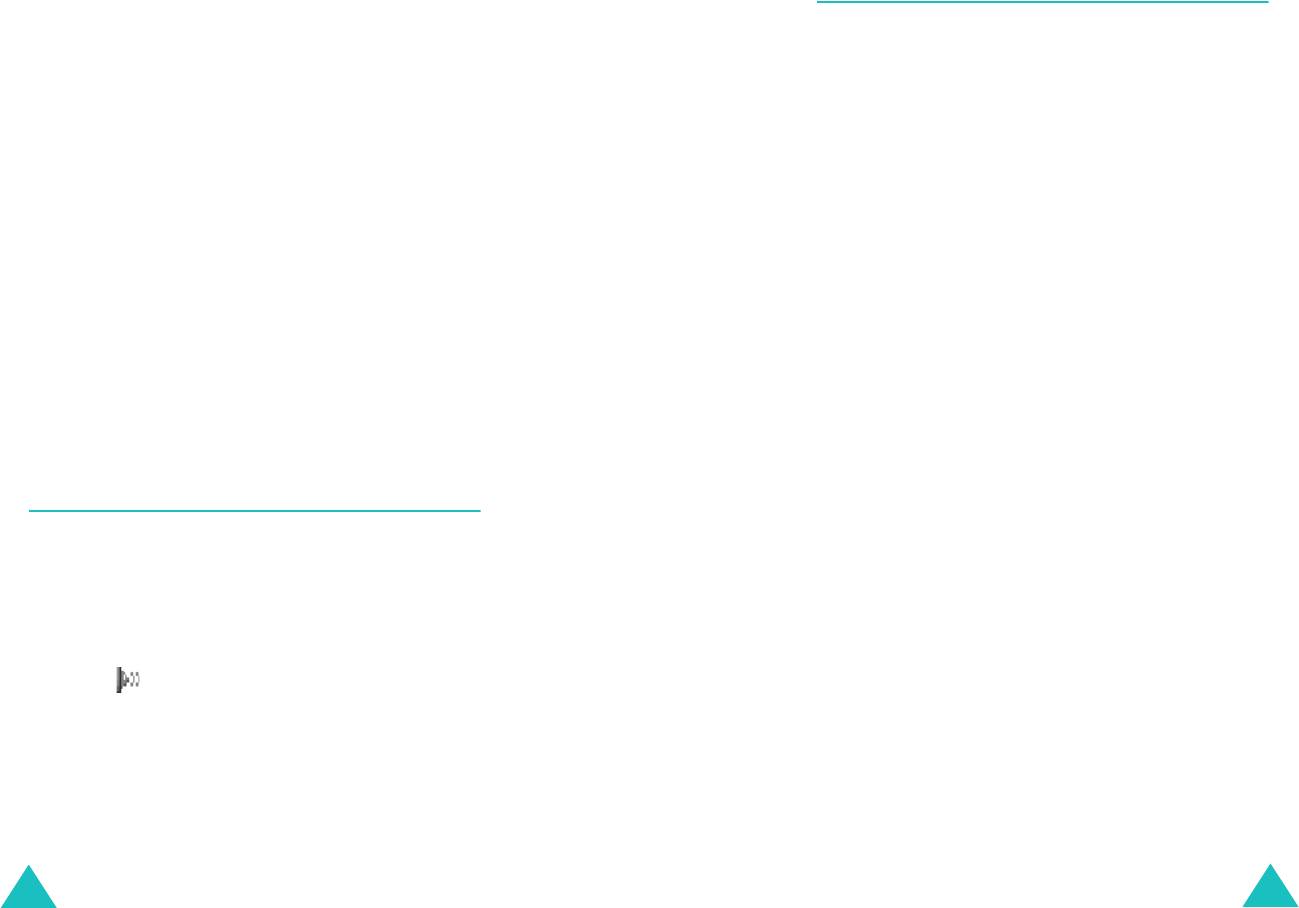
Настройки телефона
Настройки телефона
Сброс настроек
Это меню позволяет включить режим факса в
Эта опция меню позволяет установить настройки звука
телефоне.
или настройки телефона в значения по умолчанию,
определенные изготовителем. Можно установить
Доступны следующие опции:
значения по умолчанию сразу для всех элементов.
Bыключeнo
: можно отправлять и получать данные.
При появлении запроса на подтверждение нажмите
Включeнo
: можно отправлять и получать факсы.
программную клавишу
Да
для сброса настроек. Затем
введите пароль телефона и нажмите программную
В любом режиме можно делать голосовые вызовы и
клавишу
Да
.
получать их.
Изготовителем установлен пароль "00000000". Чтобы
После подсоединения телефона к ПК при помощи
изменить его см. стр. 156.
кабеля для передачи данных, задайте для этого меню
значение
Включено
. Теперь ваш телефон работает в
В противном случае, нажмите программную клавишу
качестве факс-модема.
Нет
.
Дополнительную информацию о настройке и отправке
факсов при помощи телефона и компьютера см. в
руководстве пользователя компьютера.
ИК-порт
В этом меню можно включить и отключить ИК-порт
(IrDA – инфракрасная передача данных).
Доступны следующие опции:
Bыключeнo
: отключает ИК-порт телефона.
Включeнo
: включает ИК-порт телефона. Значок
ИК-порта () появляется в верхней строке дисплея.
Если телефон и устройство, совместимое со
стандартом IrDA, не обмениваются данными в течение
одной минуты, функция автоматически отключается.
160
161
Оглавление
- ТЕЛЕФОН С
- Содержание
- Основные меры предосторожности
- Комплектация
- Ваш телефон
- Начало работы
- Функции вызова
- Ввод текста
- Использование меню
- Меню телефонной книги
- SIM AT (SIM-меню)
- Журнал звонков
- Услуги сети
- Настройка звука
- Сообщения
- WAP&Игры
- Органайзер
- Фотокамера
- Настройки телефона
- Использование ALS (служба альтерна- тивных линий)
- Устранение неполадок
- Коды доступа
- Информация об охране
- Список терминов



